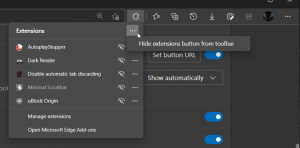როგორ დააინსტალიროთ Windows 7 PCI Express (NVMe) SSD-ზე
თუ თქვენ ცდილობთ დააინსტალიროთ Windows 7 SSD დისკზე, რომელიც დაკავშირებულია PCI Express ავტობუსით (NVMe), შეიძლება შეგექმნათ პრობლემა, რომ დისკი არ არის წარმოდგენილი Setup პროგრამაში. ამ ქცევის გამო, შეუძლებელია Windows 7 ოპერაციული სისტემის დაყენება ასეთ აპარატურაზე. აქ არის გამოსავალი.
თანამედროვე კომპიუტერების უმეტესობას გააჩნია SSD-ები, რომლებიც იყენებენ SATA (AHCI) ან NVM Express. ისინი იყენებენ SATA კონექტორს SATA-ს გამოყენების შემთხვევაში, წინააღმდეგ შემთხვევაში, კონექტორი შეიძლება განსხვავდებოდეს ფორმის ფაქტორი - დესკტოპის კომპიუტერში ისინი შედიან PCIe სლოტში, ულტრაბუქში იყენებენ M.2-ს. კონექტორი. მაგრამ Windows 7 შეიქმნა მხოლოდ SATA დისკებთან მუშაობისთვის. ეს იყო Windows 8.1, რომელმაც პირველად მიიღო NVMe-ს მხარდაჭერა. საბედნიეროდ, Microsoft-მა გამოუშვა განახლება Windows 7-ის მშობლიური დრაივერებით, რომლებიც ამატებენ NVM Express მხარდაჭერას.
Windows 7-ის NVMe SSD-ზე დაყენების შეუძლებლობის გამოსასწორებლად, პირველი ნაბიჯი, რომელიც უნდა გადადგათ არის KB2990941 და KB3087873 პატჩების ჩამოტვირთვა. ამის შემდეგ, თქვენ შეგიძლიათ აღადგინოთ ინსტალაციის მედია და განახლებები ჩართოთ მასში. ეს განახლებები ასევე იძლევა TRIM მხარდაჭერას თქვენი NVMe SSD-ისთვის!
გააკეთეთ შემდეგი.
- ჩამოტვირთეთ პატჩები შემდეგი ბმულების გამოყენებით:
KB2990941
KB3087873 - დავუშვათ, რომ ჩამოტვირთეთ პაკეტები (MSU ფაილები) C:\packages-ზე
- დააკოპირეთ ყველა ფაილი Windows 7 SP1 დაყენების მედიიდან (ISO/DVD/USB) საქაღალდეში, ვთქვათ ეს იქნება C:\ISO\Win7SP1.
- გახსენით ამაღლებული ბრძანების ხაზი.
- ამაღლებულ ბრძანების სტრიქონში ჩაწერეთ შემდეგი ბრძანება:
Dism /Get-WIMIinfo /WimFile: C:\ISO\Win7SP1\sources\install.wim
ის გაჩვენებთ WIM ფაილში შემავალი სურათების ინდექსებს. გაითვალისწინეთ Windows 7-ის გამოცემა, რომლისთვისაც თქვენ გაქვთ პროდუქტის გასაღები და მისი შესაბამისი ინდექსი. დავუშვათ, მაგალითად, იყენებთ Windows 7 Ultimate-ს.
- ჩაწერეთ შემდეგი ბრძანება Windows-ის ოფლაინ სურათის დასამონტაჟებლად.
Dism /Mount-WIM /WimFile: C:\ISO\Win7SP1\sources\install.wim /Name:"Windows 7 Ultimate" /MountDir: C:\ISO\unpacked
ეს ბრძანება დაამონტაჟებს Windows 7 SP1 Ultimate edition ფაილებს საქაღალდეში C:\ISO\unpacked. საქაღალდე უნდა არსებობდეს თქვენს სისტემაში, წინააღმდეგ შემთხვევაში შეასწორეთ გზა.
- ჩაწერეთ შემდეგი ბრძანება KB2990941 Windows 7 64-ბიტიანისთვის ინტეგრირებისთვის.
დაშორება /სურათი: C:\ISO\შეფუთული /Add-Package /PackagePath: C:\packages\Windows6.1-KB2990941-x64.msu
32-ბიტიანი Windows 7-ისთვის აკრიფეთ შემდეგი ბრძანება
დაშლა /სურათი: C:\ISO\შეფუთული /Add-Package /PackagePath: C:\packages\Windows6.1-KB2990941-x86.msu
საჭიროების შემთხვევაში შეასწორეთ ფაილის ბილიკები და ფაილის სახელები. მე გამოვიყენე ფაქტობრივი ბილიკები და ფაილების სახელები ჩემს კომპიუტერში, როგორც მაგალითი.
- ახლა ჩაწერეთ შემდეგი ბრძანება, რომ დაამატოთ KB3087873 პაკეტი სურათზე. გააკეთეთ ეს შემდეგნაირად.
32-ბიტიანი Windows 7 SP1-ისთვის შეასრულეთ ეს ბრძანება:Dism /Image: C:\ISO\ unpacked /Add-Package /PackagePath: C:\packages\windows6.1-KB3087873.msu
64-ბიტიანი Windows 7 SP1-ისთვის შეასრულეთ ეს ბრძანება:
Dism /Image: C:\ISO\ unpacked /Add-Package /PackagePath: C:\packages\windows6.1-KB3087873.msu
ისევ, საჭიროების შემთხვევაში, შეასწორეთ ფაილის ბილიკები და ფაილის სახელები. მე გამოვიყენე ფაქტობრივი ბილიკები და ფაილების სახელები ჩემს კომპიუტერში, როგორც მაგალითი.
- ამის დასრულების შემდეგ, აკრიფეთ შემდეგი ბრძანება ცვლილებების შესასრულებლად და გამოსახულების დემონტაჟისთვის.
Dism /Unmount-WIM /MountDir: C:\ISO\unpacked /Commit
თქვენ დაასრულეთ. ახლა თქვენ შეგიძლიათ გამოიყენოთ განახლებული WIM ფაილი Windows 7-ის დასაყენებლად. ახლა მისი დაყენება შესაძლებელი იქნება PCI Express (NVMe) SSD-ებზე.